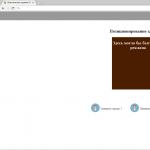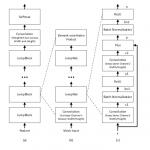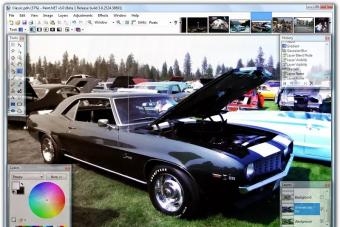Вы изменяете под свои пользовательские нужны очевидные настройки. Но попробуйте копнуть глубже и посмотреть, какие скрытые настройки вы можете изменить, чтобы Chrome стал более удобным.
1. Flash
Это зло. И его надо убирать. Пока flash не исчезла полностью, но, по крайней мере, в Chrome вы можете его убить, перейдя в chrome://plugins/ и нажав на ссылку Отключить под Adobe Flash Player. Вы сможете работать и без него, так как многие сайты теперь используют HTML5 вместо Flash для вставки содержимого.
Хотите иметь возможность запускать флэш в каждом конкретном случае? Вместо отключения, как описано выше, попробуйте следующее: откройте Настройки > Показать дополнительные настройки... > Личные данные > Настройки контента > Плагины и укажите Запрашивать разрешение на запуск контента плагинов .
2. Сочетания клавиш для расширений
Ускорить рабочий процесс поможет присвоение для установленных расширений Chrome горячих клавишей.
Чтобы настроить их, перейдите в chrome://extensions (или откройте страницу расширений через иконку настроек Chrome на панели инструментов) и нажмите на Быстрые клавиши в правом нижнем углу в конце страницы Расширения . Откроется диалоговое окно со списком всех активных расширений.
Укажите нужные кнопки для расширения (сочетания с Alt или Ctrl). Теперь вместо нажатия на кнопку на панели инструментов вы можете нажать сочетание клавиш.
3. Специфические настройки расширений
Установив расширение, вы сразу же начинаете им пользоваться? Если вы ответили утвердительно, то можете упустить некоторые возможности настроек, которые идут вместе с расширениями.
Для того, чтобы просмотреть их, откройте страницу Расширения и обратите внимание на Параметры под каким-либо расширением, нажмите на нее. Вы можете настроить расширение на свое усмотрение.
4. Родительский контроль
Если вашим компьютером пользуются дети, вы сможете проконтролировать использование ими браузера путем создания контролируемых учетных записей Chrome для них.
Процесс создания контролируемого пользователя почти такой же, как и создание аккаунта для обычного пользователя: откройте Настройки > Пользователи > Добавить пользователя ... и выберите имя и изображение для нового пользователя. Единственное отличие в том, что вы должны установить флажок рядом с Просматривать сайты, открытые этим пользователем, и контролировать его действия через аккаунт... . Вы не увидите эту опцию, пока не войдете в свой собственный аккаунт Google.
Вы можете управлять этими учетными записями с любого устройства, открыв chrome.com/manage . Если у вас есть вопросы о создании и управлении контролируемых пользователей, посетите эту страницу поддержки Chrome . Обратите внимание, что контролируемые аккаунты находятся в бета-версии.
5. Генератор паролей Chrome
Теперь перейдем к некоторым настройкам, скрытым под chrome://flags . Вы должны иметь в виду, что это экспериментальные возможности, поэтому они могут работать не так, как ожидалось. Но если они пройдут испытания, вы увидите их в браузере как функции по умолчанию в будущих версиях Chrome.
Каждый раз, когда вы изменяете настройки в chrome://flags , необходимо перезапустить Chrome, чтобы изменения вступили в силу. Лучше же перезапустить Chrome только один раз после того, как вы подправили все, что хотели бы изменить.
Если полагаться на Менеджера паролей в Chrome при входе в какую-либо учетную запись, пришло время, чтобы сделать вещи еще проще и позволить Chrome заботиться о создании паролей вместо вас.
Если в chrome://flags активировать Включение создания паролей, в следующий раз на странице создания учетной записи вы будете иметь возможность использовать и сохранить случайный пароль, сгенерированный Chrome. В теории, это должно работать именно так.
6. Удаление содержимого вкладок для регулирования использования памяти
Если вы хотите, чтобы в Chrome была некоторая система для контроля и автоматического регулирования использования памяти, этот параметр для вас. В chrome://flags включите Удалять содержимое вкладок , и заполнении памяти система будет удалять содержимое вкладок. При этом они останутся на соответствующей панели. Чтобы загрузить вкладку снова, откройте ее.

У вас также есть возможность удалять вкладки вручную через chrome://discards/ .
7. Показ подсказок автозаполнения
Если вы используете функцию автозаполнения при заполнении веб-формы, вы знаете, как это удобно и экономит время. Вы можете сделать этот процесс еще более простым с помощью подстройки в chrome://flags/ : включите Показывать подсказки автозаполнения . Функция добавляет подсказки автозаполнения в веб-формы в виде текста-заполнителя.
8. Автосохранение веб-страниц для просмотра их в офлайн режиме

Хранение кэшированных копий веб-сайтов - удобная вещь, и Chrome будет иметь такую возможность, если включить функцию в chrome://flags/ : Enable Show Saved Copy Button . Выберите Primary из выпадающего меню и перезапустить Chrome.
Теперь, когда вы попытаетесь загрузить веб-страницу без подключения к , для страниц, которые вы посетили, кроме сообщения о невозможности подключиться к Интернету, будет кнопка Show saved copy .

Что нужно отметить:
- Вы можете выбрать Secondary из выпадающего списка. Единственная разница будет в том, что вы получите незаметную кнопку Show saved copy вместо ярко-синей.
- Если включена функция Включить автозагрузку страниц, не загруженных офлайн и/или Автоматически перезагружать только активные вкладки , вы не увидите кнопки Show saved copy на странице. Она будет обновляться автоматически, чтобы показать сохраненную копию.
9. Возобновление скачивания
Если в chrome://flags/ вы включитеВключить функцию возобновления скачивания , можно будет возобновить прерванные загрузки через контекстное меню.
10. Material Design
Material Design - очень популярен сегодня. Если вы хотите попробовать его в Chrome, активируйте в chrome://flags/ Включить интерфейс Material Design для файлов PDF и Включить Material design на странице "Загрузки" .
Оставьте свой комментарий!
По статистике, браузер «Google Chrome» – один из самых популярных интернет-браузеров. Он обладает быстрым и удобным функционалом, а также широкими возможностями для своей настройки, реализуемыми, в частности, через выполнение определённых команд в адресной строке и скрытом блоке опций . Сегодня я расскажу об одной из таким команд — chrome://settings/content, поясню, в чём её специфика и особенности работы.
Разбираемся с командой «Chrome Settings Content»
Как известно, большинство браузеров можно настроить как с помощью стандартного перехода в его настройки (нажав на соответствующую кнопку). Так и с помощью ввода в адресной строке специальной команды, позволяющей получить доступ к нужному браузерному опционалу (часто скрытому от глаз пользователя).
С помощью использования специальных команд вы можете напрямую попасть в какой-либо спектр настроек, минуя ненужные транзитные переходы. В частности, такую возможность даёт команда chrome://settings/content, позволяющая напрямую попасть в настройки интернет-контента браузера «Google Chrome».

Для получения доступа к указанному опционалу откройте ваш «Google Chrome», и введите в адресной строке браузера упомянутую команду:
chrome://settings/content — и нажмите ввод.
Настройка сетевого контента в Chrome Settings Content
После задействования указанной команды перед вами откроется окно настроек сетевого контента вашего браузера. В частности, здесь представлены настройки работы с файлами , с камерой и микрофоном, имеется возможность активации\деактивации «Javascript» и «Flash», проводится конфигурирование всплывающих окон, синхронизации, USB, PDF, MIDI-устройств, работа с местоположением и так далее.
Каждый из указанных параметров в Chrome Settings Content можно менять под свои предпочтения. Для этого достаточно кликнуть на стрелку справа от нужной опции, и вы перейдёте в её настройки. Например, перейдя в настройки опции «Камера», вы сможете выбрать использующуюся по умолчанию веб-камеру для работы в сети. А также настроить появление запроса на доступ к камере на каком-либо сетевом сервисе, а также просмотреть, блокируется или разрешается работа камеры на каком-либо конкретном ресурсе.

В большинстве же случаев настройка параметров контента имеет важное значение в разрезе работы «Flash» и «Javascript», обладающих рядом программных уязвимостей, и, вследствие этого, способных работать нестабильно. Для спецификации работы с ними и другими упомянутыми возможностями используется упомянутый мной переход в настройки сетевого контента, реализуемый как с помощью команды chrome://settings/content, так и переходом в «Настройки» – «Дополнительные настройки» — «Настройки контента» в браузере Гугл Хром.
Другие команды адресной строки Хром
Кроме упомянутой уже команды chrome://settings/content существует также ряд других команд, позволяющих получить доступ к расширенному функционалу браузера Гугл Хром. В большинстве случаев они интересны веб-разработчикам, тем не менее, со всего массива команд я бы отметил следующие:

Заключение
Произвести быструю настройку работы с контентом позволит команда chrome://settings/content, которую необходимо ввести в адресную строку браузера Google Chrome. После этого перед вами откроется окно настроек сетевого контента, где вы сможете осуществить необходимые вам операции (в частности активировать или деактивировать «Flash» и «Javascript»). Если же вы не чувствуете в себе достаточной квалификации для работы с такими видами настроек, рекомендую обратиться за консультацией к компетентному специалисту.
Сегодня уже, наверное, никому не нужно объяснять, что у большинства браузеров имеется огромное количество настроек. Одним из самых популярных инструментов для веб-серфинга сегодня считается Chrome от компании Google.Данная программа может похвастаться большим и интересным набором настроек. Существуют также скрытые настройки браузера Google Chrome. Рядовой пользователь о них практически ничего не знает. А ведь на них стоить обратить внимание, так как именно с помощью таких настроек можно получить доступ к некоторым функциям, а также оптимизировать работу браузера под собственные нужды.
Скрытые настройки браузера Google Chrome
Разработчики программного обеспечения, рассчитанного на работу с Интернетом, как правило не особо афишируют дополнительные инструменты, указывая на то, что это полнофункциональный браузер, который включает в себя множество различных возможностей, предназначенных для самых разнообразных целей. Скрытые настройки Google Chrome, о которых ничего не подозревает обычный серфер, могут оказаться довольно полезными не только для автоматизации некоторых действий, но также и в вопросах оптимизации самого приложения. К большинству настроек в Chrome можно получить доступ через адресную строку. В ней нужно прописать специальные URL-ссылки. Конечно, они не ведут в дебри Интернета, однако их применение может вызвать множество скрытых элементов. Такой подход дает возможность осуществить доступ ко всему тому, что оказывается в основном совершенно недоступным. Другого способа помимо ввода специальных адресов вовсе не существует. Но давайте обо всем по порядку.
Скрытые возможности Google Chrome: перечень адресов
Давайте для начала взглянем на перечень адресов, которые могут оказаться полезными как для обычного пользователя, так и для разработчика программного обеспечения. Если немного отвлечься от темы, то можно сделать вывод о том, что в каждом интернет-браузере есть средства веб-разработки, просто никто толком не знает о них. В этом отношении самым продвинутым и мощным считается браузер Mozilla Firefox. Однако на самом деле это не так. Приведем ниже перечень адресов для доступа к скрытому функционалу:
— Chrome:// accessibility;
— Chrome:// apache-internals;
— Chrome:// apps;
— Chrome://blob-internals;
— Chrome:// bookmarks;
— Chrome:// cache;
— Chrome:// chrome;
— Chrome:// chrome-urls;
— Chrome:// components;
— Chrome:// conflicts;
— Chrome:// crashes;
— Chrome:// credits;
— Chrome:// device-log;
— Chrome:// devices;
— Chrome:// discards;
— Chrome://dns;
— Chrome:// downloads;
— Chrome:// extensions;
— Chrome:// flags;
— Chrome:// flash;
— Chrome:// gem-internals;
— Chrome://gpu.
Некоторые из этих адресов предназначены для рядовых пользователей, а некоторые рассчитаны на тестировщиков и разработчиков. Давайте посмотрим, что можно извлечь из интернет-браузера Google Chrome. Скрытые настройки данного приложения довольно интересны.
Использование памяти
Давайте для начала рассмотрим самые основные моменты. Многих пользователей естественно интересует тонкая настройка Google Chrome в плане нагрузки на системные ресурсы. На первое место выходит потребление дисковой или оперативной памяти, не говоря уже о нагрузке на центральный процессор. Чтобы получить необходимую информацию, необходимо будет ввести адрес Chrome:// memory. Тогда будет видно, сколько памяти задействовано вкладкой или страницей. Стоит сразу оговориться, что все адреса начинаются с префикса chrome://. Далее будем рассматривать только главные окончания.
Расширения и плагины
Плагины и надстройки, подключаемые к браузеру, можно просматривать в основных двух разделах. В случае плагинов в адресе прописывается plugins, а в случае расширений – extensions. Здесь, как и положено, можно осуществлять управление всеми модулями, в том числе и их деактивацию, задействование, удаление или установку. Это самое простое, что есть.
Математика
Действительно интересно то, что возможности вычисления простейших математических операций имеются прямо в адресной строке. Стоит отметить, что об этом мало кто знает. Называется это омнибокс. Результат вычисления в нем отображается даже без использования нажатия клавиши ввода. Проще говоря – без обращения к поисковой системе Google.com. В своих отзывах пользователи называют данную функцию очень полезной.
Google Chrome: ускорение
Поговорим немного о том, как улучшить производительность браузера Chrome. Для этого существуют свои инструменты. Без этого тонкая настройка Google Chrome будет невозможна. Если судить по отзывам специалистов, необходимо обратить внимание на доступ к разделу, который открывается при помощи адресного окончания flags. Этот раздел можно назвать самым интересным среди скрытых настроек. Для того чтобы добиться максимальной производительности интернет-браузера, рекомендуется для начала включить режим вторичного источника и обработку страниц графическим процессором. Необходимо также использовать ускоренную работу фильтров SVG, специальную функцию NativeClient и плавную прокрутку. Доступ в нужный раздел осуществляется путем ввода окончания twisted. Здесь рекомендуется активировать асинхронный клиент DNS, конвейерную передачу по HTTP и SPDY/3. Если верить отзывам, в разделе flags можно найти много всего интересного. Скрытые настройки в Chrome таковы, что при помощи инструмента FPS Counter можно просматривать фактическую частоту кадров, которая отображается в текущий момент времени. Можно довольно просто отключить для выбранной вкладки звук или автоматически сохранять для сайтов пароли, логины и регистрационные данные.
Проверка орфографии
Здесь также присутствует специальный компонент, который позволяет выполнять автоматическую проверку введенной информации на предмет наличия ошибок. Иначе говоря, если начать писать что-то на странице или вводить поисковый запрос, орфография автоматически будет изменена на корректный ввод. Это бывает чрезвычайно удобно, особенно в тех случаях, когда приходится записывать большие текстовые массивы.
Для разработчиков
Используя окончание induce browser crash forrealz, можно вызывать в ручном режиме критические сбои для тестирования некоторых возможностей браузера. Параметром shorthang определяется искусственное зависание страницы. Также будут полезны раздел разработок credits, отображение информации о возникшей неполадке kill, отображение графической информации о статистических параметрах histograms, полная информация о соединениях net-internals, просмотр исходного кода view-source, информация по графическому ускорению gpu, номер сборки и версии браузера version, просмотр содержимого кэша cache, специальные возможности accessibility.
Заключение
Как уже должно быть ясно из всего сказанного выше, браузер Chrome является довольно интересной штукой. Скрытые возможности и настройки, о которых мало кому известно, могут пригодиться в разных случаях, в том числе и для ускорения работы самого браузера, загрузки страниц и оптимизации потребляемых системных ресурсах. И это не говоря о самых обыкновенных вещах… Большинство из описанных выше разделов вряд ли понадобиться рядовому пользователю. Тем не менее, для разработчиков и всех тех, кто занимается тестированием программ такого уровня, имеется широкое поле для деятельности. Если принять во внимание тот факт, что при помощи некоторых разделов можно выполнить тонкую настройку браузера и всех его функциональных возможностей при максимальном использовании всех скрытых ресурсов, то это приложение можно считать одним из самых лучших в этой области. Здесь еще стоит учитывать, что в ближайшем времени выйдет новая версия браузера, которая получила номер модификации Google Chrome 54. Чего ждать от новой версии? Есть мнение, что это будет настоящий прорыв на рынке интернет-технологий, так как новая версия будет работать намного быстрее, чем современные браузеры. К тому же предполагается снизить потребление системных ресурсов до минимального уровня. Такого не снилось ни одной программе. Однако по всей видимости некоторые изменения коснутся и самих скрытых инструментов или параметров. Это вопрос времени. До официального выхода новой версии браузера осталось не так много времени. Посмотрим насколько оправданными окажутся ожидания и надежды со стороны пользователей и разработчиков.
Данные url необходимо вводить в адресной строке.
Для получения полного списка введите chrome://about
или about:about
или chrome://chrome-urls
Для Яндекс браузера, можно так же использовать значения browser://имя_настройки
chrome://accessibility - Доступность. (Вероятно для людей с ограничениями)
chrome://appcache-internals - кэш приложений
chrome://blob-internals - доступные BLOB-данные
chrome://bookmarks - диспетчер закладок
chrome://cache - просмотр содержимого в кэше
chrome://chrome - О программе
chrome://chrome-urls - список настроек браузера
chrome://components - используемые компоненты. Отсюда так же их можно обновить
chrome://conflicts - модули используемые браузером
chrome://copresence - информация об "устройствах поблизости". Позволяет устройствам с вашей платформы информировать другие устройства о том, что Вы рядом.
chrome://crashes - а эту страницу увидите, если при открытии вкладки произошел сбой
chrome://credits - благодарности разработчикам
chrome://dns - список DNS-серверов запрошенных через браузер
chrome://downloads - список загруженных файлов
chrome://extensions - используемые расширения
chrome://flags - просмотр экспериментальных функций
chrome://flash - информация об установленном
chrome://gcm-internals - информация о Google Cloud Messaging для Android
chrome://gpu - параметры графической карты и какие функции поддерживаются ей
chrome://help - О программе
chrome://histograms - наглядное отображение информации об используемых функциях браузера в виде текстовых диаграмм
chrome://history - история посещенных страниц
chrome://indexeddb-internals - информация о локальной БД IndexedDB
chrome://inspect - возможность с компьютера управлять и производить отладку страницы, на подключенным через USB, Android устройстве
chrome://invalidations - ошибки в отладочной информации
chrome://local-state - информация из файла настройки
chrome://media-internals - сведения о медиаресурсах
chrome://memory - информация по используемой памяти браузером
chrome://memory-internals - потребление памяти за текущий сеанс
chrome://nacl - информация о плагине Native Client. Требуется разработчикам
chrome://net-internals - сетевая активность
chrome://newtab - создать новую вкладку
chrome://omnibox - Аналог адресной строки, только с гибкими настройками
chrome://password-manager-internals - Менеджер паролей
chrome://plugins - установленные плагины
chrome://policy - Установка политик. Чаще требуется для администраторов
chrome://predictors - история клавиатурного набора сайтов в адресной строке
chrome://print - диалоговое окно печати
chrome://profiler - отладчик
chrome://quota-internals - просмотр статистики по дисковому пространству
chrome://serviceworker-internals - менеджер фонового исполнения задач (Service Worker)
chrome://settings - страница настроек. Тоже самое меню -> Настройки
chrome://signin-internals - информация о браузере, аккаунтах и последней авторизации
chrome://stats - Статистика
chrome://suggestions - Предложения. (к сожалению внятного описания не нашел по данной настройке)
chrome://sync-internals - информация о синхронизации с Google Cloud
chrome://system - Диагностические данные системы
chrome://terms - Условия использования Chrome
chrome://thumbnails - миниатюрные эскизы сайтов
chrome://tracing - для разработчиков. Снятие трассировки по активности пользователя.
chrome://translate-internals - информация о переводчике страниц
chrome://user-actions - отладочная информация по пользователю при серфинге
chrome://version - расширенная информация о версии сборки
chrome://view-http-cache - список закэшированных страниц
chrome://voicesearch - данные о голосовом поиске
chrome://webrtc-internals - диагностика Web Real-Time Communications
chrome://webrtc-logs - журнал логов WebRTC
Список настроек для отладки.
chrome://crash - Выведет сообщение «Не удалось открыть веб-страницу. Попробуйте обновить ее или перейдите на другую страницу»
chrome://crashdump - Выведет сообщение «Веб-страница недоступна»
chrome://kill - Выведет сообщение «Выполнение процесса этой веб-страницы было прекращено. Это может быть вызвано тем, что Chrome не хватает памяти, или иными причинами. Чтобы продолжить, обновите страницу или перейдите на другой URL»
chrome://hang - имитирует зависание вкладки
chrome://shorthang - имитирует короткое зависание вкладки
chrome://gpuclean - Удаление содержимого процесса GPU
chrome://gpucrash - сбой при использовании функций видеокарты
chrome://gpuhang - имитирует зависание при использовании функций видеокарты
chrome://ppapiflashcrash - моделирует сбой Flash Player
chrome://ppapiflashhang - зависание Flash Player
chrome://quit/ - закрытие браузера
chrome://restart/ - рестарт браузера
Перечисленный список настроек проверялся на Google Chrome версии 43
И небольшое видео, по отключению лишнего в Хроме:
Файлы cookie делают работу в Интернете проще и удобнее. С их помощью сайт запоминает некоторую информацию, например язык, на котором вы предпочитаете просматривать страницы. Поэтому при следующем посещении вам не нужно заново настраивать языковые или другие параметры.
Как включить cookies
1. Зайдите в настройки
Зайдите в настройки браузера, нажав в правом верхнем углу иконку и выбрав в открывшемся окне пункт «Настройки».
3. Настройте содержание
В разделе «Личные данные» нажмите кнопку «Настройки контента» (или «Настройки содержания»).
4. Разрешить сохранять локальные данные
В блоке «Файлы cookie» нужно выбрать значение «Разрешить сохранять локальные данные» и нажать кнопку «ОК».
Как отключить cookies
1. Перейдите в меню
Нажмите на значок меню Chrome . Перейдите в Настройки .
2. Показать дополнительные настройки
В нижней части страницы выберите Показать дополнительные настройки .
3. Настройки контента
В разделе «Личные данные» нажмите кнопку Настройки контента .
4. Финальный шаг
Выберите Не разрешать сайтам сохранять данные . Нажмите Готово .